Brother HL-3180CDW, DCP-9015CDW, DCP-9020CDN, DCP-9020CDW, MFC-9130CW Additional Feature Guide [da]
...Page 1
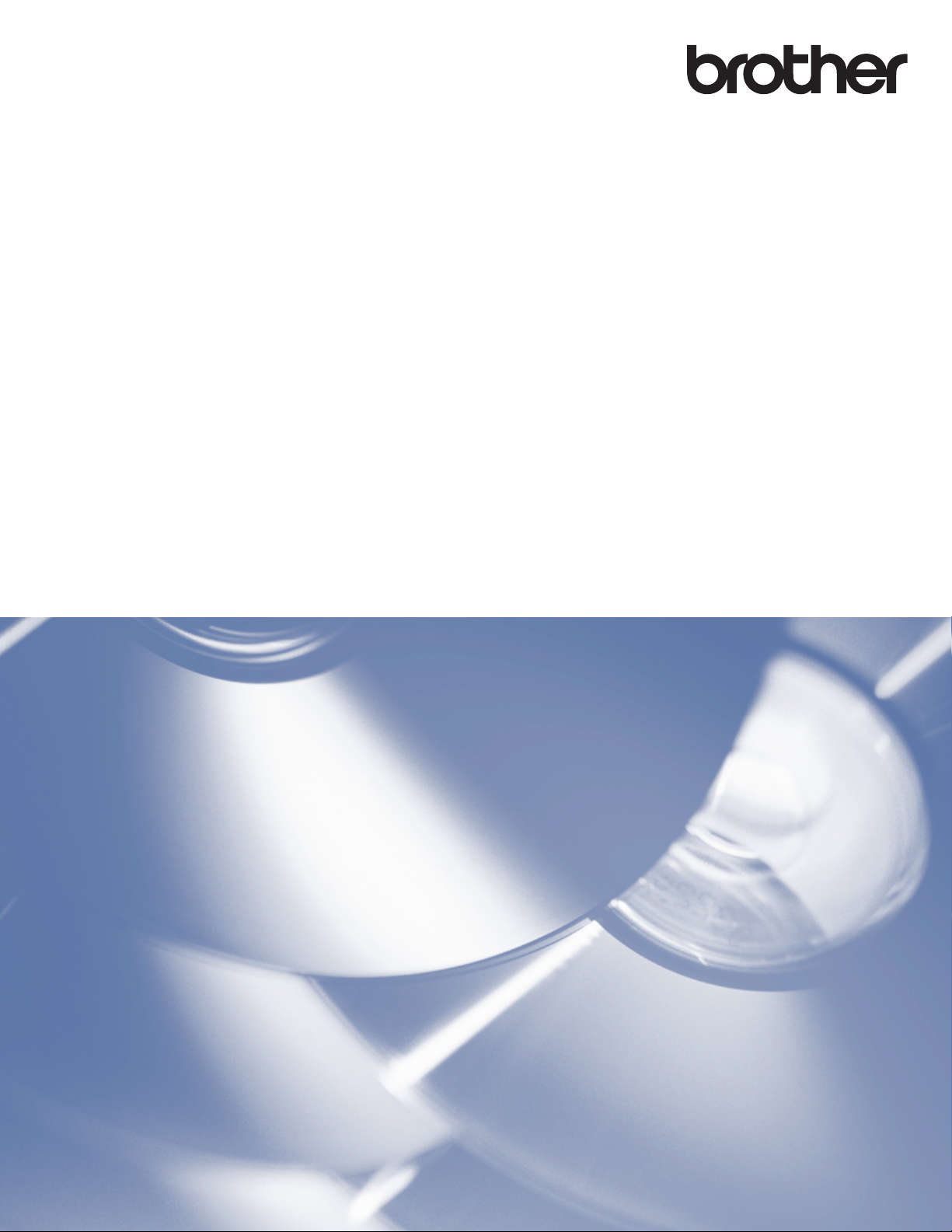
Web Connect vejledning
Version A
DAN
Page 2
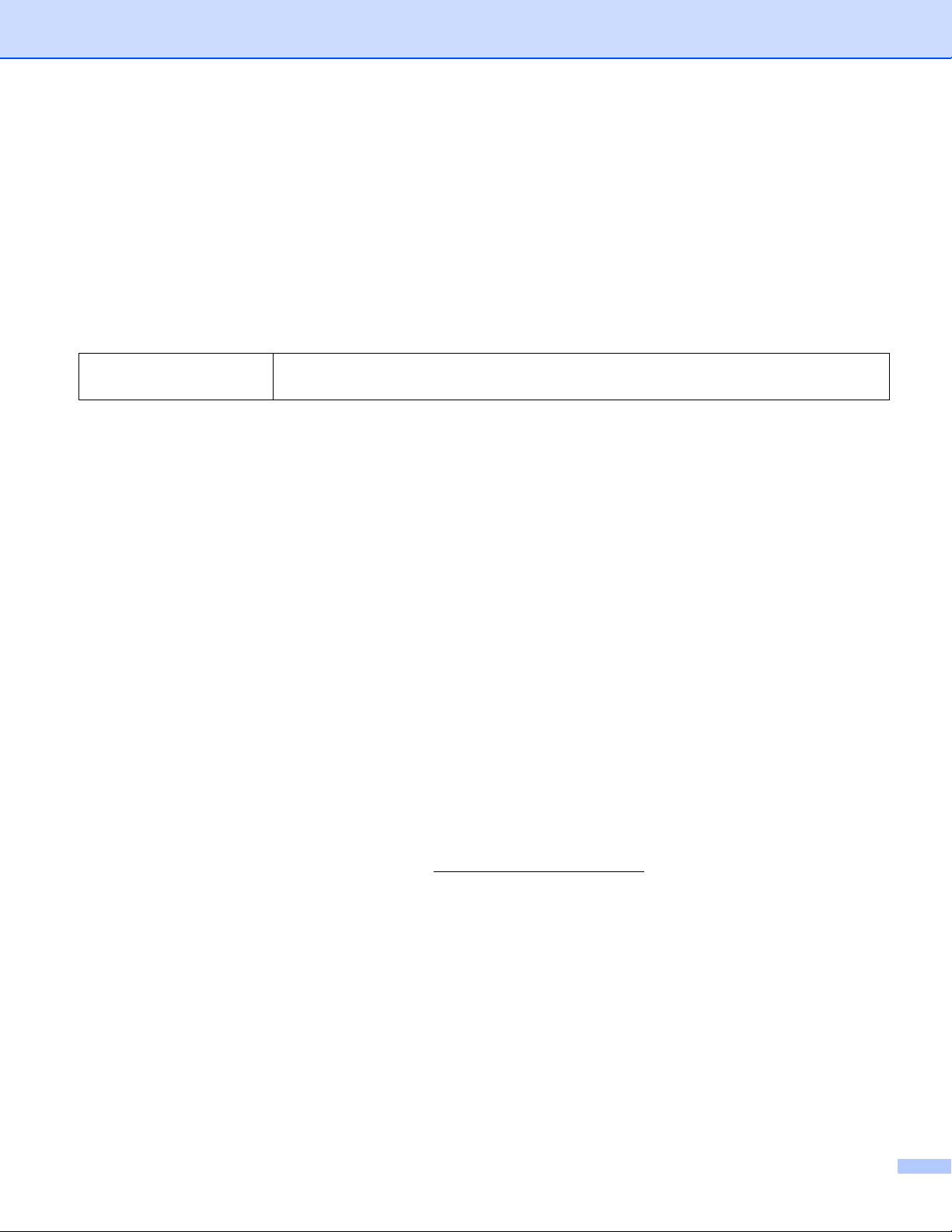
Omfattede modeller
Denne brugsanvisning gælder for følgende modeller:
HL-3180CDW/DCP-9015CDW/9020CDN/9020CDW/MFC-9130CW/9140CDN/9330CDW/9340CDW
Definitioner af bemærkninger
Vi bruger følgende ikon gennem hele brugsanvisningen:
BEMÆRK
Bemærkninger fortæller, hvordan du skal reagere i en given situation, eller giver
tip om, hvordan funktionen virker sammen med andre funktioner.
Varemærker
Brother er et varemærke tilhørende Brother Industries, Ltd.
Flickr er et registreret varemærke tilhørende Yahoo! Inc.
Google Drive og Picasa Webalbums er varemærker tilhørende Google, Inc. Brug af disse varemærker er
underlagt tilladelse fra Google.
Evernote er et varemærke tilhørende Evernote Corporation og anvendes under licens.
Microsoft og Windows er registrerede varemærker tilhørende Microsoft Corporation i USA og andre lande.
Apple og Macintosh er varemærker tilhørende Apple Inc. registreret i USA og andre lande.
Virksomhederne, hvis software er nævnt ved navn i denne vejledning, har hver især en softwarelicensaftale,
der gælder for deres egne programmer.
Alle varebetegnelser og produktnavne fra virksomheder, der vises på Brother-produkter, relaterede
dokumenter og andet materiale, er alle varemærker eller registrerede varemærker tilhørende de
respektive selskaber.
VIGTIG BEMÆRKNING
Gå til Brother Solutions Center på adressen http://solutions.brother.com/, og klik på siden med din model
for at hente andre brugsanvisninger.
Ikke alle modeller er tilgængelige i alle lande.
Denne dokumentation er for MFC-, DCP- og HL-modeller. Når der står 'MFC' i denne brugervejledning,
skal du læse 'MFC-xxxx' som 'DCP/HL-xxxx'.
©2015 Brother Industries, Ltd. Alle rettigheder forbeholdes.
i
Page 3
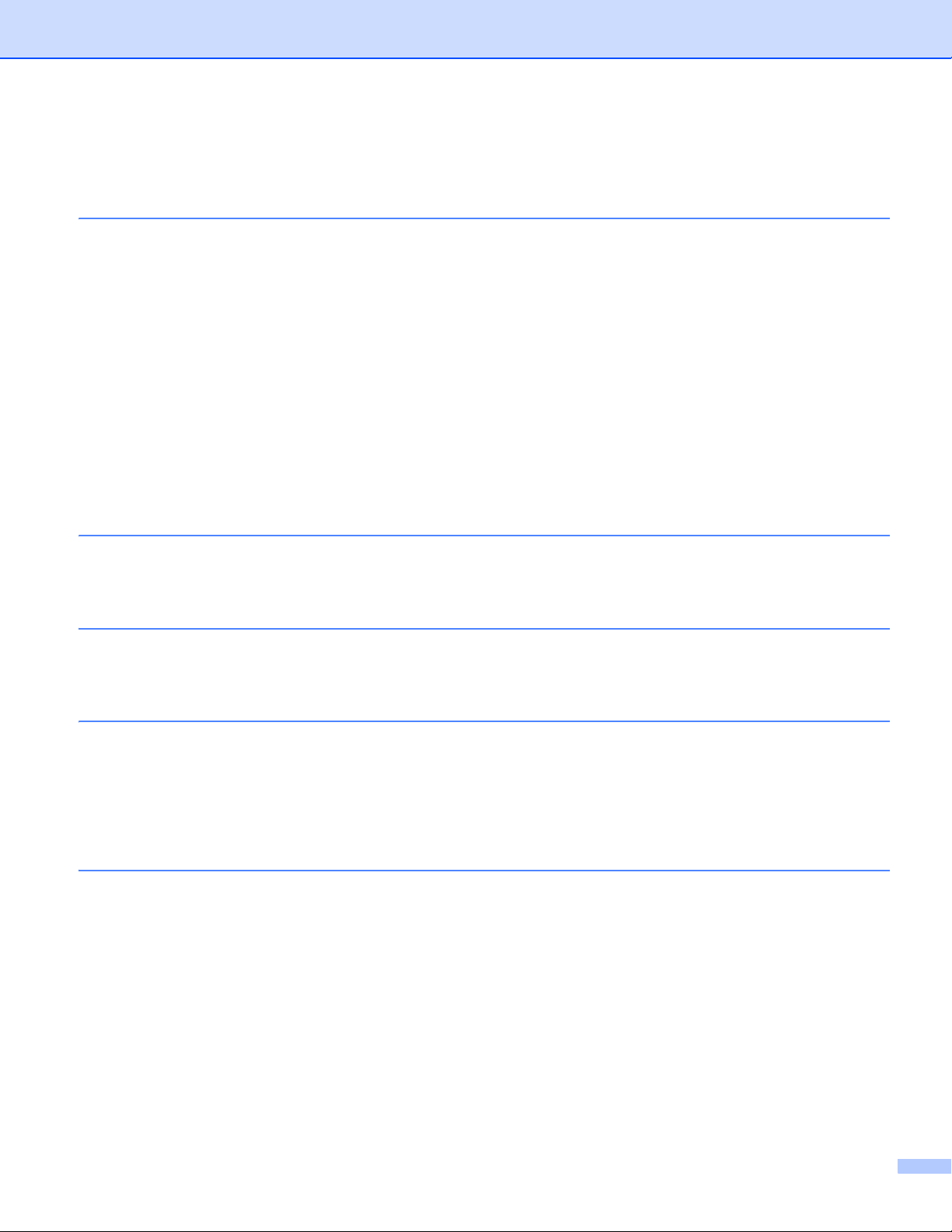
Indholdsfortegnelse
1 Indledning 1
Brother Web Connect ................................................................................................................................1
Tilgængelige tjenester ...............................................................................................................................1
Betingelser for brug af Brother Web Connect............................................................................................3
Tjenestekonto ......................................................................................................................................3
Internetforbindelse...............................................................................................................................3
Installation af MFL-Pro Suite ...............................................................................................................3
Proxyserverindstillinger..............................................................................................................................4
Sådan konfigureres proxyserverindstillingerne hjælp af Web Based Management ............................4
Sådan konfigureres proxyserverindstillingerne hjælp af maskinens kontrolpanel ...............................5
Opsætning af Brother Web Connect..........................................................................................................6
Trinvis oversigt ....................................................................................................................................6
Sådan oprettes en konto for hver af de ønskede tjenester..................................................................7
Sådan anmoder du om adgang til Brother Web Connect ....................................................................7
Sådan registrerer og sletter du konti på maskinen ............................................................................10
2Hente 13
Download og udskrivning af billeder ........................................................................................................13
Sådan ændres udskriftsindstillinger...................................................................................................15
3 Overførsel 16
Scanning og overførsel af dokumenter....................................................................................................16
Scanningsindstillinger........................................................................................................................17
4 Genvejsindstillinger 19
Tilføjelse af Web Connect-genveje..........................................................................................................19
Sådan ændres genveje .....................................................................................................................20
Sådan redigeres genvejsnavne .........................................................................................................20
Sådan slettes genveje .......................................................................................................................20
Sådan indlæses genveje igen ...........................................................................................................20
A Fejlfinding 21
Fejlmeddelelser .......................................................................................................................................21
ii
Page 4
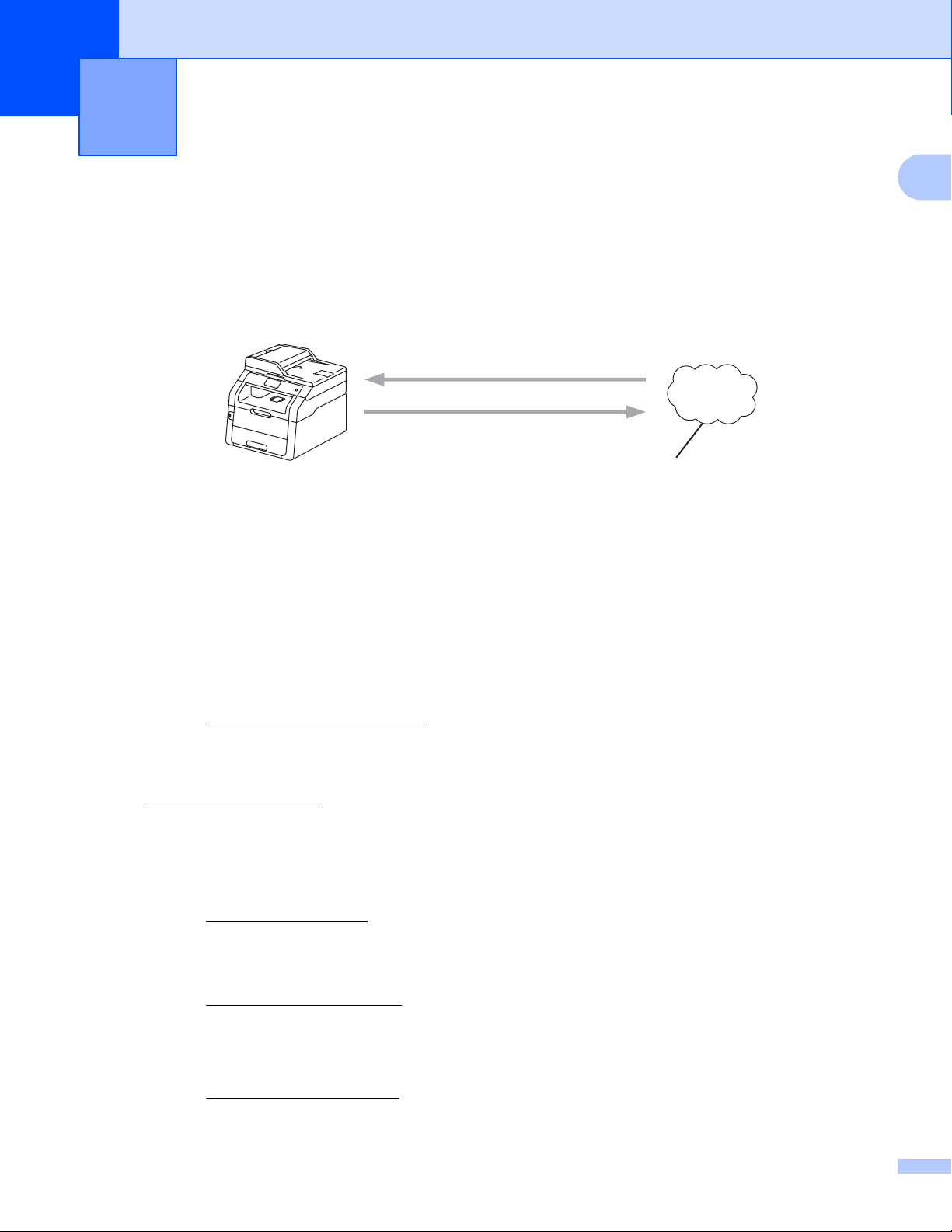
1
Udskrivning
Scanning
Webtjeneste
1
Indledning 1
Brother Web Connect 1
Visse websteder tilbyder tjenester, der giver brugere mulighed for at overføre og få vist billeder og filer på
webstedet. Brother-maskinen kan scanne billeder og overføre dem til disse tjenester og også udskrive
billeder, der allerede er uploadet.
1 Fotos og dokumenter
1
Tilgængelige tjenester 1
Du kan få adgang til følgende tjenester fra Brother-maskinen:
Picasa Webalbum™
Picasa Webalbum™ er en online fotodelingstjeneste. Du kan overføre billeder, organisere dem i album og
dele dem med andre brugere.
Webadresse: http://picasaweb.google.com/
Google Drev™
Google Drev™ er en online dokumentredigerings- og delingstjeneste.
URL: http://drive.google.com/
Flickr
Facebook
Evernote
®
Flickr® er en online fotodelingstjeneste. Du kan overføre billeder, organisere dem i album og dele dem
med andre brugere.
Webadresse: http://www.flickr.com/
Facebook er en social netværkstjeneste, der også tillader upload og deling af billeder med andre brugere.
Webadresse: http://www.facebook.com/
®
Evernote® er en online fillagrings- og administrationstjeneste.
Webadresse: http://www.evernote.com/
1
Page 5
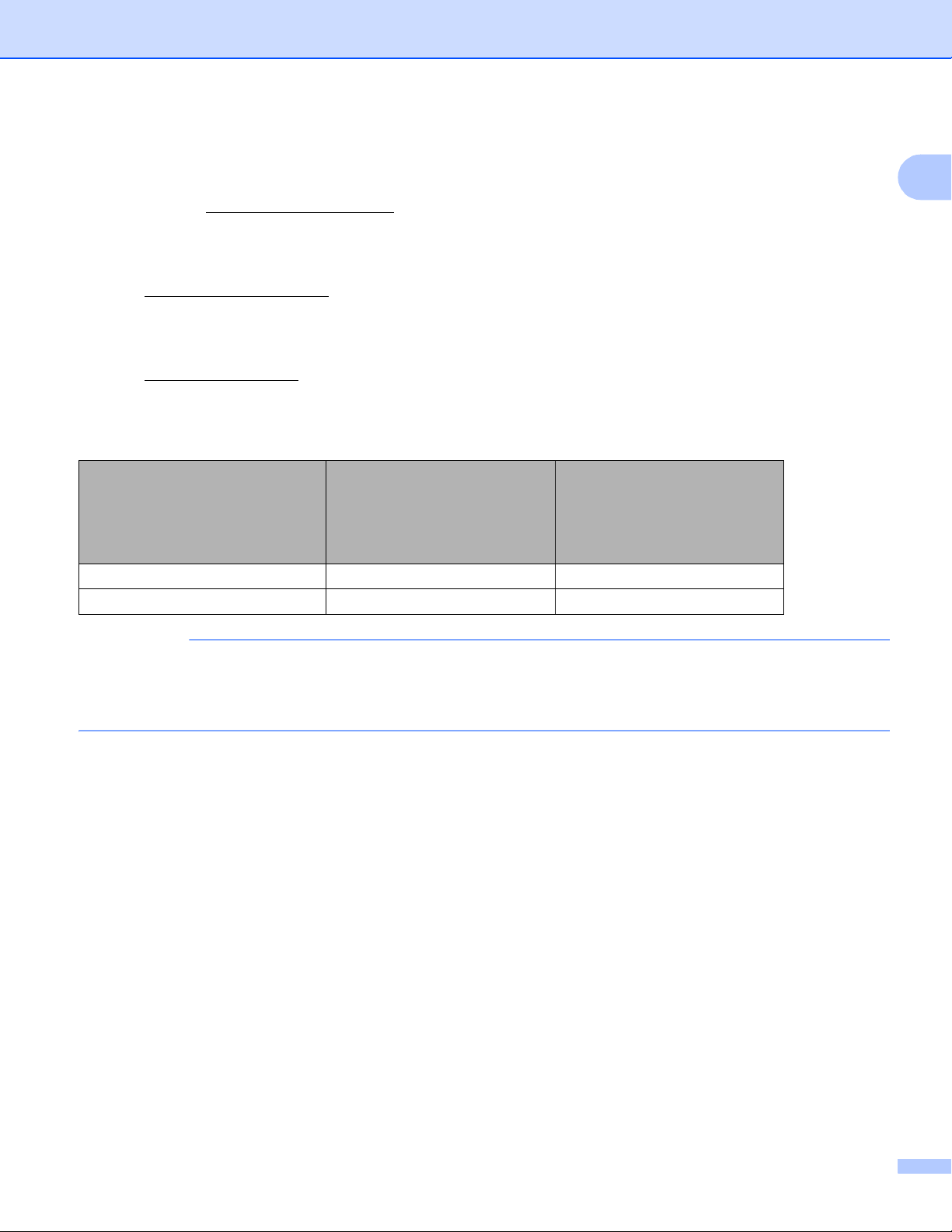
Indledning
BEMÆRK
Dropbox
Dropbox er en online fillagrings-, delings- og filsynkroniseringstjeneste.
Webadresse: http://www.dropbox.com/
OneDrive
En onlinetjeneste til lagring, deling og administration af filer.
URL: https://onedrive.live.com
Box
Box er en online redigerings- og delingstjeneste til dokumenter.
URL: http://www.box.com/
Hvis du vil læse mere om disse tjenester, kan du gå ind på webstedet for den respektive tjeneste.
Følgende tabel viser, hvilke typer filer du kan bruge med hver Brother Web Connect-funktion:
Google Drive™
Picasa Web Albums™
Tilgængelige tjenester
Facebook
Hent og udskriv billeder JPEG JPEG, PDF
Overfør scannede billeder JPEG JPEG, PDF
Flickr
®
Evernote
Dropbox
OneDrive
®
Box
1
(For Hong Kong, Taiwan og Korea)
Brother Web Connect understøtter kun filnavne på engelsk. Filer, der er navngivet på et lokalsprog, kan
ikke downloades eller uploades.
2
Page 6
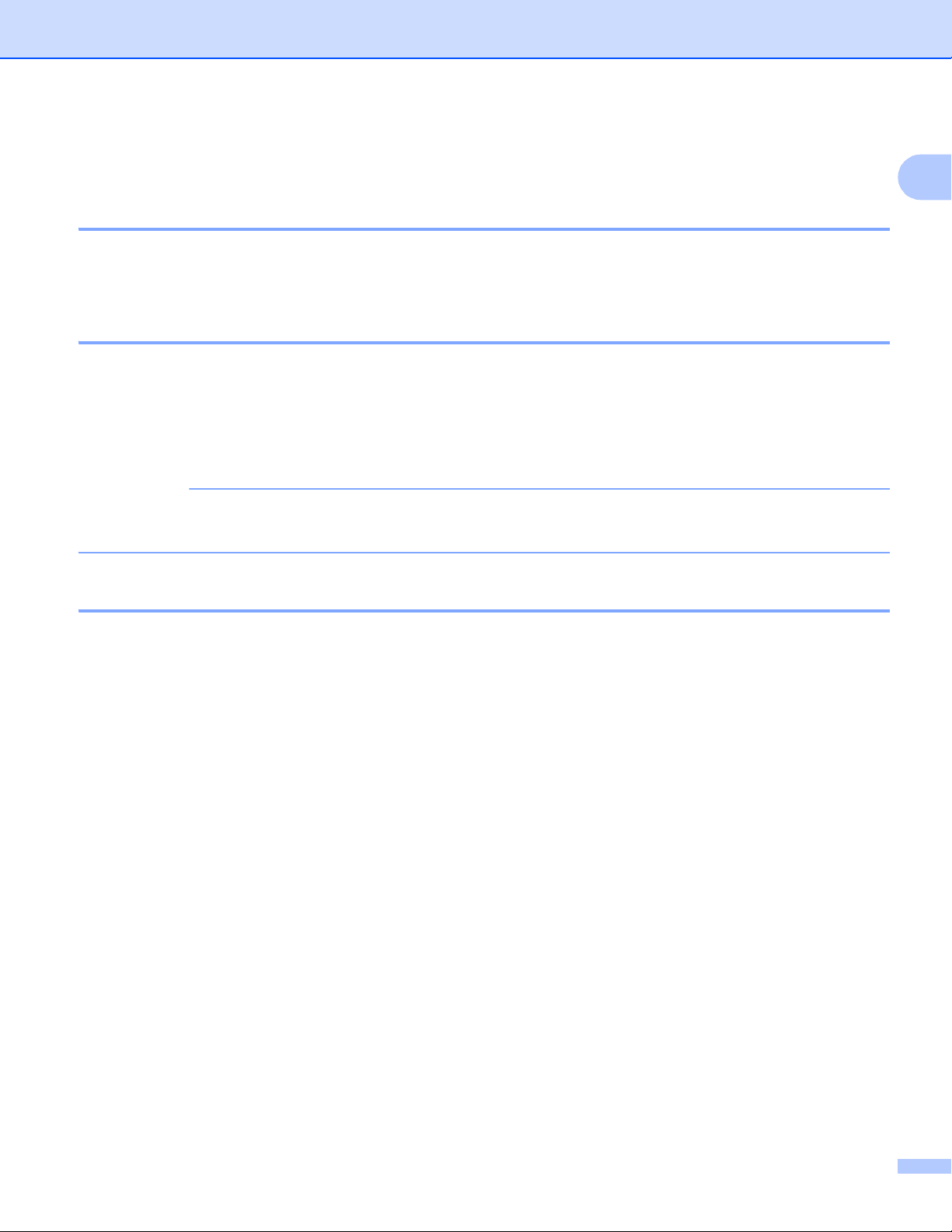
Indledning
BEMÆRK
Betingelser for brug af Brother Web Connect 1
Tjenestekonto 1
For at bruge Brother Web Connect skal du have en konto hos den ønskede tjeneste. Hvis du ikke allerede
har en konto, kan du gå ind på tjenestewebstedet fra en computer og oprette en konto.
Internetforbindelse 1
For at bruge Brother Web Connect skal Brother-maskinen være tilsluttet et netværk, som har adgang til
internettet, enten via en kabelbaseret eller trådløs forbindelse. Du kan finde flere oplysninger om korrekt
tilslutning og konfiguration af maskinen, uu din Hurtig installationsvejledning.
Ved netværksopsætning med en proxy-server skal maskinen også konfigureres til at bruge en proxy-server
(uu Proxyserverindstillinger uu side 4).
En proxy-server er en computer, der fungerer som et mellemled mellem brugernes computere og
internettet, hvor computerne ikke har direkte adgang til internettet.
1
Installation af MFL-Pro Suite 1
Den første installation af Brother Web Connect kræver, at der er en computer med adgang til internettet, og
at Brother MFL-Pro Suite er installeret. Du kan installere MFL-Pro Suite (fra den medfølgende installationscd-rom) og konfigurere maskinen, så den kan udskrive via dit kablede eller trådløse netværk (uu Hurtig
installationsvejledning).
3
Page 7
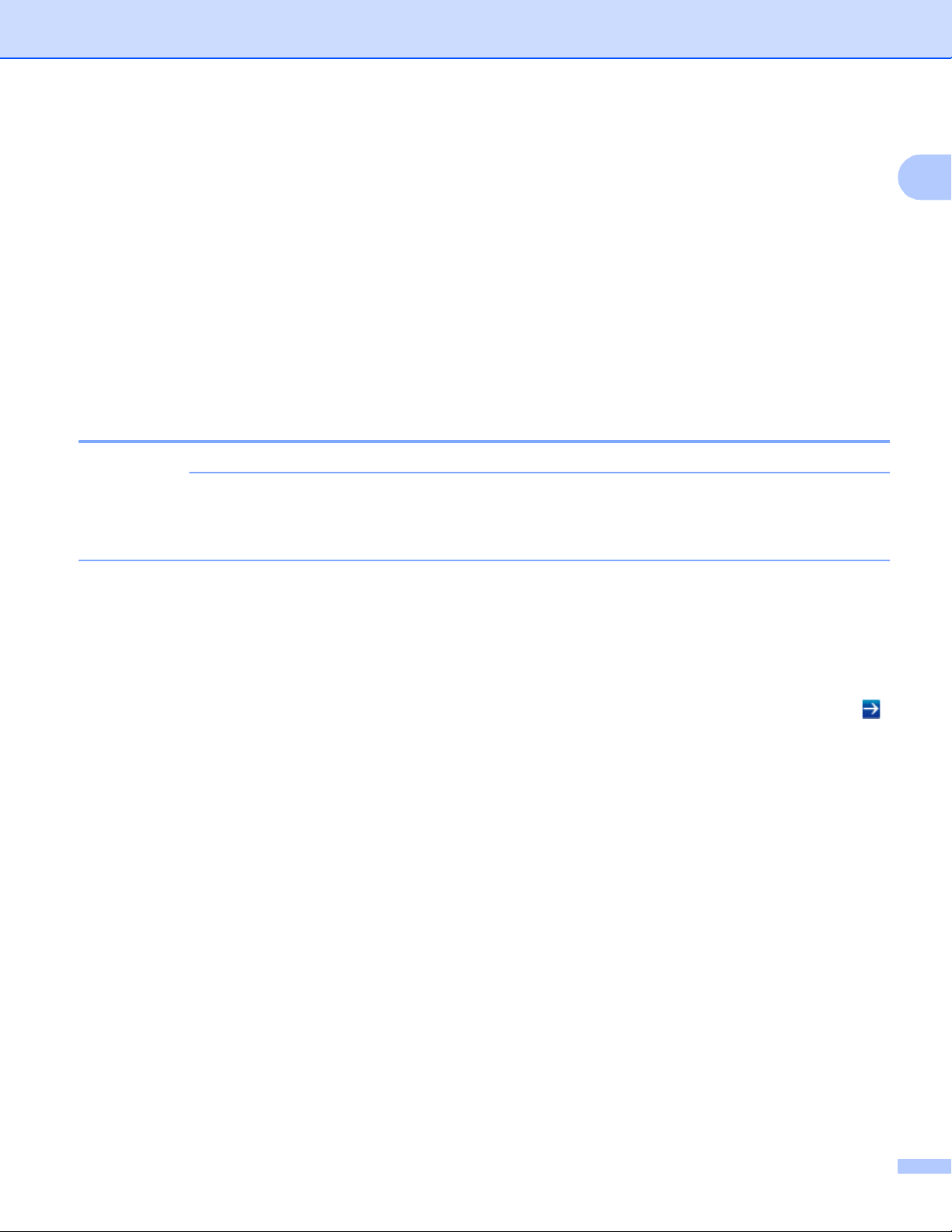
Indledning
BEMÆRK
Proxyserverindstillinger 1
Hvis netværket anvender en proxyserver, skal de følgende proxyserveroplysninger konfigureres på
maskinen. Du kan konfigurere følgende indstillinger med maskinens kontrolpanel, Web Based Management
(webbrowser) eller BRAdmin Professional 3:
Proxyserveradresse
Portnummer
Brugernavn
Adgangskode
Sådan konfigureres proxyserverindstillingerne hjælp af Web Based Management 1
Vi anbefaler Windows® Internet Explorer® 8.0/9.0 eller Safari 5.0 til Macintosh. Kontroller, at JavaScript
og Cookies altid er tilladt, uanset hvilken browser du bruger. Hvis en anden webbrowser bruges, skal du
sikre dig, at den er kompatibel med HTTP 1.0 og HTTP 1.1.
a Start din webbrowser.
1
b Skriv "http://maskinens IP-adresse /" i browseren (hvor "maskinens IP-adresse" er IP-adressen for din
maskine).
For eksempel: http://192.168.1.2/
c Som standard kræves der ingen adgangskode. Indtast en adgangskode, hvis du har en, og tryk på .
d Klik på Network (Netværk).
e Klik på Protocol (Protokol).
f Sørg for, at afkrydsningsfeltet Proxy er markeret, og klik derefter på Submit (Send).
g Klik på Advanced Setting (Avanceret indstilling).
h Indtast proxyserveroplysningerne.
i Klik på Submit (Send).
4
Page 8
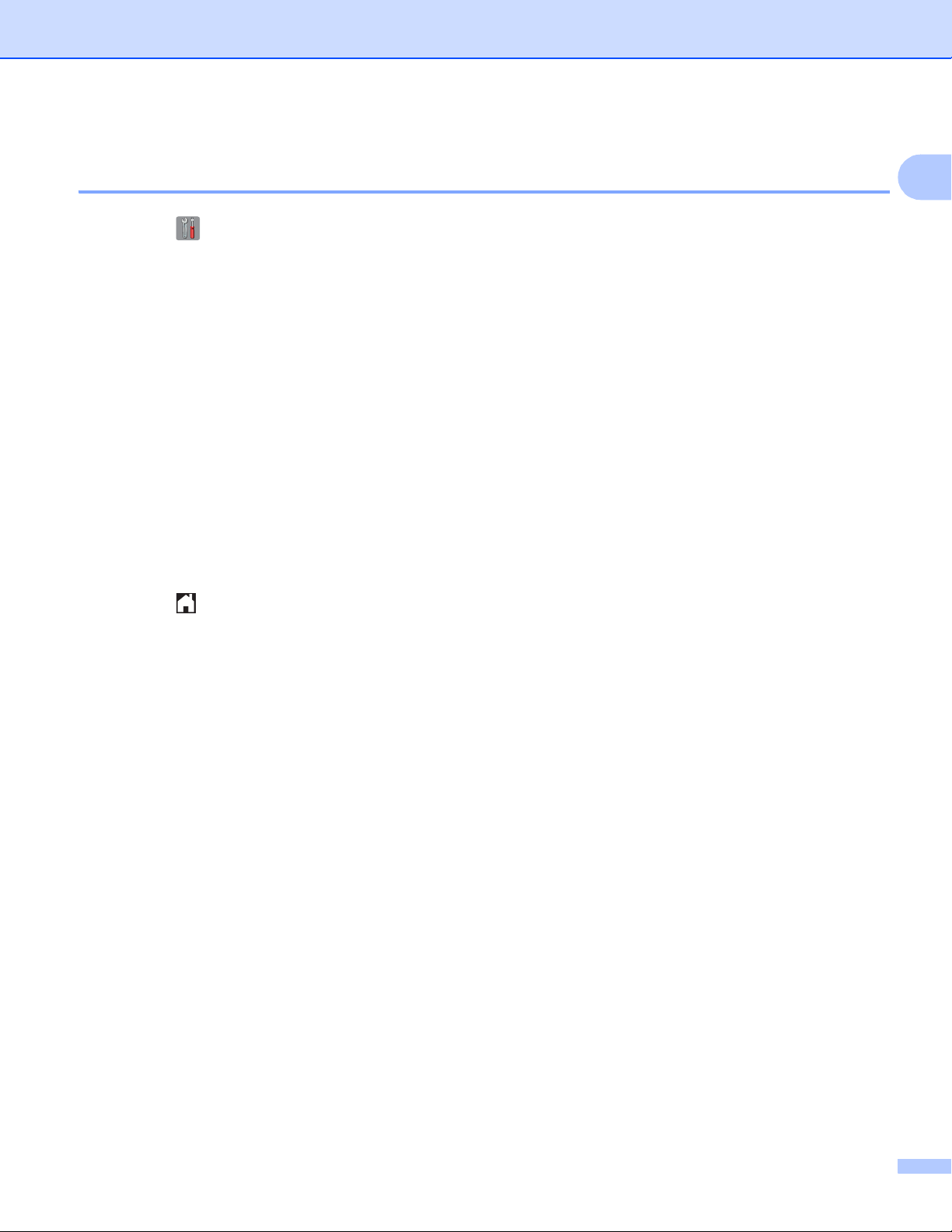
Indledning
Sådan konfigureres proxyserverindstillingerne hjælp af maskinens kontrolpanel 1
a Tryk på .
b Tryk på Alle indst..
c Bladr op eller ned, eller tryk på a eller b for at få vist Netværk.
Tryk på Netværk.
d Bladr op eller ned, eller tryk på a eller b for at få vist Indstillinger for webforbindelse.
Tryk på Indstillinger for webforbindelse.
e Tryk på Proxyindst..
f Bladr op eller ned, eller tryk på a eller b for at få vist Proxyforbindelse.
Tryk på Proxyforbindelse.
g Tryk på Til.
1
h Tryk på den indstilling, du vil angive, og indtast derefter proxyserveroplysningerne.
Tryk på OK.
i Tryk på .
5
Page 9

Indledning
WebtjenesteOpret en konto
Brugerregistrering
Brother Web
Connect-programside
Få et midlertidigt id
Indtast kontooplysninger
Webtjeneste
Indtast midlertidigt id
Opsætning af Brother Web Connect 1
Trinvis oversigt 1
Konfigurer indstillingerne ved at bruge følgende fremgangsmåde:
Trin 1: Opret en konto hos den ønskede tjeneste (se side 7).
Gå ind på tjenestewebstedet
fra en computer, og opret en
konto. (Hvis du allerede har en
konto, behøver du ikke oprette
en ny konto).
1
Trin 2: Anmod om adgang til Brother Web Connect (se side 7).
Start Brother Web Connectadgang fra en computer, og få
et midlertidigt id.
Trin 3: Registrer de nødvendige kontooplysninger på maskinen for at få adgang til de ønskede tjenester
(seside10).
Indtast det midlertidige id for at
aktivere tjenesten på
maskinen. Angiv kontonavnet,
sådan som det skal vises på
maskinen, og indtast en PINkode, hvis du vil bruge en.
Maskinen kan nu bruge tjenesten.
6
Page 10

Indledning
BEMÆRK
BEMÆRK
Sådan oprettes en konto for hver af de ønskede tjenester 1
For at bruge Brother Web Connect til at få adgang til en online tjeneste skal du have en konto hos den
pågældende online tjeneste. Hvis du ikke allerede har en konto, kan du gå ind på tjenestewebstedet fra en
computer og oprette en konto. Når du har oprettet en konto, skal du logge på og bruge kontoen en enkelt
gang med en computer, før du kan bruge Brother Web Connect-funktionen. Ellers kan du muligvis ikke få
adgang til tjenesten vha. Brother Web Connect.
Hvis du allerede har en konto, behøver du ikke oprette en ny konto.
Fortsæt med den næste fremgangsmåde, Sådan anmoder du om adgang til Brother Web Connect uu side 7.
Du behøver ikke oprette en konto, hvis du vil bruge tjenesten som gæst. Det er kun bestemte tjenester,
du kan bruge som gæst. Hvis den tjeneste, du vil bruge, ikke tilbyder denne mulighed, er du nødt til at
oprette en konto.
Sådan anmoder du om adgang til Brother Web Connect 1
For at bruge Brother Web Connect til at få adgang til online tjenester skal du først anmode om adgang til
Brother Web Connect fra en computer, hvor Brother MFL-Pro Suite er installeret:
a Tænd computeren.
b Gå ind på websiden for Brother Web Connect-programmet.
Windows
®
1
Hvis du allerede har installeret MFL-Pro Suite, skal du vælge (Start) > Alle programmer >
Brother > MFC-XXXX (hvor XXXX er din models navn) > Brother Web Connect.
Webbrowseren åbnes og opretter adgang til programsiden.
Du kan også få adgang til siden direkte ved at indtaste ”http://bwc.brother.com” i adresselinjen i
webbrowseren.
7
Page 11

Indledning
BEMÆRK
Macintosh
Hvis du allerede har installeret MFL-Pro Suite, skal du dobbeltklikke på Macintosh HD (Startdisk) >
Programmer > Brother > Utilities > Brother Web Connect.
Webbrowseren åbnes og opretter adgang til programsiden.
Du kan også få direkte adgang til siden på følgende måder:
• Fra den medfølgende installations-cd-rom
1 Sæt den medfølgende installations-cd-rom i cd-rom-drevet. Dobbeltklik på ikonet
Brother support.
2 Klik på ikonet Brother Web Connect.
• Fra en webbrowser
Indtast ”http://bwc.brother.com
c Vælg den ønskede tjeneste.
” i adresselinjen i webbrowseren.
1
8
Page 12

Indledning
d Følg vejledningen på skærmen, og anmod om adgang.
Når registreringen er gennemført, vises dit midlertidige id. Du skal bruge dette midlertidige id, når du
registrerer konti på maskinen, så skriv id’et ned. Det midlertidige id er gyldigt i 24 timer.
e Luk webbrowseren.
Fortsæt med den næste fremgangsmåde, Sådan registrerer og sletter du konti på maskinen uu side 10.
1
9
Page 13

Indledning
BEMÆRK
BEMÆRK
Sådan registrerer og sletter du konti på maskinen 1
Indtast kontooplysningerne, og konfigurer maskinen, så den kan oprette adgang til tjenesten:
Registrer en konto 1
a Før du registrerer en konto, skal du kontrollere, at klokkeslæt og dato er indstillet korrekt på maskinens
kontrolpanel. uu den Hurtig installationsvejledning, der fulgte med maskinen for at få flere oplysninger
om indstilling af korrekt klokkeslæt og dato.
b Bladr til venstre eller højre, eller tryk på d eller c for at få vist skærmen Flere.
c Tryk på Web.
Oplysninger om internetforbindelsen vises på din touchscreen. Læs oplysningerne, og tryk på OK.
d Du vil blive spurgt, om disse oplysninger skal vises igen fremover.
Tryk på Ja eller Nej.
Hvis der er meddelelser om nye funktioner og lignende, vises de seneste oplysninger. Læs oplysningerne,
og tryk på OK.
e Vælg den ønskede tjeneste.
f Hvis der vises oplysninger om Brother Web Connect, skal du trykke på OK.
1
g Tryk på Registrer/Slet konto.
h Tryk på Registrer konto.
i Der vises en besked, der beder dig om at indtaste det midlertidige id, som du modtog, da du anmodede
om adgang til Brother Web Connect.
Tryk på OK.
j Indtast det midlertidige id.
Tryk på OK.
Der vises en fejlmeddelelse på din touchscreen, hvis de oplysninger, som du har indtastet, ikke stemmer
overens med det midlertidige id, du modtog, da du anmodede om adgang, eller hvis det midlertidige id er
udløbet. Indtast enten det midlertidige id korrekt, eller anmod om adgang igen, og få et nyt, midlertidigt id
(se Sådan anmoder du om adgang til Brother Web Connect uu side 7).
10
Page 14

Indledning
BEMÆRK
k Der vises en besked, der beder dig om at indtaste et navn til kontoen, sådan som det skal vises på din
touchscreen.
Tryk på OK.
l Indtast navnet ved hjælp af knapperne på din touchscreen.
Tryk på OK.
m Følg en af nedenstående fremgangsmåder:
Tryk på Ja for at indstille en PIN-kode for kontoen. (En PIN-kode forhindrer uautoriseret adgang til
kontoen). Indtast et firecifret tal, og tryk på OK.
Tryk på Nej, hvis du ikke vil indstille en PIN-kode.
n Du vil blive spurgt, om du vil registrere de kontooplysninger, du har indtastet.
Tryk på Ja for at registrere dem.
Tryk på Nej for at indtaste oplysningerne igen. Gå tilbage til trin j.
o Kontoen er blevet registreret.
Tryk på OK.
1
p Tryk på .
Der kan registreres op til 10 konti på maskinen.
11
Page 15

Indledning
BEMÆRK
Slet en konto 1
a Bladr til venstre eller højre, eller tryk på d eller c for at få vist skærmen Flere.
b Tryk på Web.
Hvis der vises oplysninger om internetforbindelsen på din touchscreen, skal du læse oplysningerne og
trykke på OK.
c Du vil blive spurgt, om disse oplysninger skal vises igen fremover.
Tryk på Ja eller Nej.
Hvis der er meddelelser om nye funktioner og lignende, vises de seneste oplysninger. Læs oplysningerne,
og tryk på OK.
d Vælg den ønskede tjeneste.
e Tryk på Registrer/Slet konto.
f Tryk på Slet konto.
g Tryk på de konti, du vil slette. De valgte konti markeres med flueben.
h Tryk på OK.
i Du vil blive bedt om at bekræfte dine valg.
Tryk på Ja for at slette.
1
j Kontiene er blevet slettet.
Tryk på OK.
k Tryk på .
12
Page 16

2
BEMÆRK
BEMÆRK
Hente 2
Download og udskrivning af billeder 2
Billeder, der er blevet overført til tjenesten, kan hentes direkte til maskinen og udskrives. Billeder, som andre
brugere har overført til deling, kan også hentes, når blot du har visningstilladelse til billederne.
Visse tjenester tillader gæstebrugere at få vist offentligt tilgængelige billeder. Når du opretter adgang som
gæstebruger, kan du få vist billeder, som ejeren har gjort offentligt tilgængelige (dvs. der er ingen
visningsbegrænsninger).
Se Tilgængelige tjenester uu side 1 for at få oplysninger om tjenester og understøttede funktioner.
(For Hong Kong, Taiwan og Korea)
Brother Web Connect understøtter kun filnavne på engelsk. Filer, der er navngivet på lokalsproget,
downloades ikke.
a Bladr til venstre eller højre, eller tryk på d eller c for at få vist skærmen Flere.
b Tryk på Web.
Hvis der vises oplysninger om internetforbindelsen på din touchscreen, skal du læse oplysningerne og
trykke på OK.
2
c Du vil blive spurgt, om disse oplysninger skal vises igen fremover.
Tryk på Ja eller Nej.
Hvis der er meddelelser om nye funktioner og lignende, vises de seneste oplysninger. Læs oplysningerne,
og tryk på OK.
d Vælg den ønskede tjeneste.
e Følg en af nedenstående fremgangsmåder:
For at logge på tjenesten med din konto skal du bladre op eller ned eller trykke på a eller b for at få
vist dit kontonavn og trykke på det. Gå til trin f.
For at få adgang til tjenesten som gæstebruger skal du bladre ned eller trykke på b for at få vist Brug
tjeneste som gæst og trykke på det. Når oplysningerne om adgang som gæstebruger vises, skal
du trykke på OK. Gå til trin i.
f Hvis skærmen til indtastning af PIN-kode vises, skal du indtaste den firecifrede PIN-kode og trykke på
OK.
g Tryk på Hent til udskriv..
13
Page 17

Hente
BEMÆRK
BEMÆRK
h Følg en af nedenstående fremgangsmåder:
®
(Picasa Webalbum™, Flickr
Tryk på Dit album for at hente dine egne billeder fra tjenesten. Gå til trin j.
og Facebook)
Tryk på Anden brugers album for at hente andre brugeres billeder fra tjenesten. Gå til trin i.
®
(For Google Drive™, Dropbox, Evernote
Gå til trin j.
For at hente andre brugeres billeder skal du have adgangstilladelse til at få vist de pågældende album eller
billeder.
, OneDrive og Box)
i Skriv kontonavnet på den bruger, hvis billeder du vil hente, vha. knapperne på din touchscreen. Tryk på
OK.
Afhængig af tjenesten skal du muligvis vælge kontonavnet fra en liste over andre brugere, der vises.
j Bladr op eller ned, eller tryk på a eller b for at få vist det ønskede album
Visse tjenester kræver ikke, at billeder gemmes i album. Vælg Vis usorterede fotos for at vælge
billeder, der ikke er gemt i album. Andre brugeres billeder kan ikke hentes, hvis de ikke er gemt i et
album.
1
Et album er en samling billeder. Det faktiske udtryk kan dog variere afhængig af den tjeneste du bruger.
Når du bruger Evernote
®
, skal du vælge notesbogen og derefter vælge noten.
1
, og tryk på det.
k Tryk på miniaturen af det ønskede billede.
Kontroller billedet på din touchscreen, og tryk på OK.
Gentag dette trin, til du har valgt alle de billeder, du vil udskrive (du kan vælge op til 10 billeder).
2
l Tryk på OK, når du har valgt alle de ønskede billeder.
m Skærmen med udskriftsindstillinger vises. Følg en af nedenstående fremgangsmåder:
Se Sådan ændres udskriftsindstillinger uu side 15 vedrørende ændring af udskriftsindstillinger. Når
du har ændret udskriftsindstillingerne, skal du gå til trin n.
Tryk på OK, hvis du ikke vil ændre udskriftsindstillinger.
n Tryk på OK for at udskrive.
Maskinen begynder at hente og udskrive billedet/billederne.
o Tryk på .
14
Page 18

Hente
Sådan ændres udskriftsindstillinger 2
Skærmen med udskriftsindstillinger vises, når du har valgt de billeder, du vil udskrive:
Udskriftskvalitet 2
a Tryk på Udskriftskval..
b Tryk på Normal.
c Tryk på OK, hvis du ikke vil ændre andre indstillinger.
Papirstørrelse 2
a Tryk på Papirstørrelse.
b Vælg A4, Letter, Legal eller Folio.
c Tryk på OK, hvis du ikke vil ændre andre indstillinger.
Papirtype 2
a Tryk på
Papirtype
.
b Vælg Tyndt, Alm.papir eller Genbrugspapir.
c Tryk på OK, hvis du ikke vil ændre andre indstillinger.
2
Outputfarve 2
a Tryk på Udskriftsfarve.
b Vælg Auto, S/H eller Farve.
c Tryk på OK, hvis du ikke vil ændre andre indstillinger.
2-sidet 2
a Tryk på 2-sidet.
b Vælg Fra, Lang kant eller Kort kant.
c Tryk på OK, hvis du ikke vil ændre andre indstillinger.
15
Page 19

3
BEMÆRK
BEMÆRK
BEMÆRK
Overførsel 3
Scanning og overførsel af dokumenter 3
Scannede fotos og billeder kan overføres direkte til en tjeneste uden brug af en computer.
Se Tilgængelige tjenester uu side 1 for at få flere oplysninger om tjenester og understøttede funktioner.
Hvis du er en begrænset bruger af Web Connect med funktionen Secure Function Lock, kan du ikke
overføre de scannede data. Du kan finde flere oplysninger om Secure Function Lock: uu Udvidet
brugsanvisning og Netværksbrugsanvisning.
a Indlæs dit dokument.
b Bladr til venstre eller højre, eller tryk på d eller c for at få vist skærmen Flere.
c Tryk på Web.
Hvis der vises oplysninger om internetforbindelsen på din touchscreen, skal du læse oplysningerne og
trykke på OK.
d Du vil blive spurgt, om disse oplysninger skal vises igen fremover.
Tryk på Ja eller Nej.
Hvis der er meddelelser om nye funktioner og lignende, vises de seneste oplysninger. Læs oplysningerne,
og tryk på OK.
e Vælg den ønskede tjeneste.
3
f Bladr op eller ned, eller tryk på a eller b for at få vist dit kontonavn, og tryk på det.
g Hvis skærmen til indtastning af PIN-kode vises, skal du indtaste den firecifrede PIN-kode og trykke på
OK.
h Hvis der vises en skærm, der beder dig om at vælge enten overførsel eller hente, skal du trykke på
Overfør fra scanner.
i Hvis der vises en skærm, der beder dig om at angive filformatet på det billede, der skal overføres, skal
du vælge det ønskede filformat.
Ved scanning og overførsel af JPEG-filer kan der ikke vælges sort-hvid scanning, og hver side scannes
som en separat fil.
j Skærmen med scanningsindstillinger vises. Følg en af nedenstående fremgangsmåder:
Se Scanningsindstillinger uu side 17 vedrørende ændring af scanningsindstillinger. Når du har
ændret scanningsindstillingerne, skal du gå til trin k.
Hvis du ikke vil ændre indstillinger, skal du trykke på OK.
16
Page 20

Overførsel
BEMÆRK
BEMÆRK
k Tryk på OK.
Hvis du har lagt dokumentet i den automatiske dokumentfremfører (ADF), scanner maskinen
dokumentet og begynder at overføre det.
Hvis du bruger scannerglaspladen, skal du gå til trin l.
l Når Næste side? vises, skal du følge en af nedenstående fremgangsmåder:
Hvis der ikke er flere sider, der skal scannes, skal du trykke på Nej.
Maskinen begynder at overføre billedet.
Hvis du vil scanne flere sider, skal du trykke på Ja og gå til trin m.
m Læg den næste side på scannerglaspladen.
Tryk på OK.
Maskinen begynder at scanne siden. (Gentag trin l og m for hver yderligere side).
n Tryk på .
• Overført billeder gemmes i et album, der hedder "From_BrotherDevice".
• Oplysninger om begrænsninger, f.eks. størrelsen eller antallet af billeder, der kan overføres, findes på
webstedet for den pågældende tjeneste.
Scanningsindstillinger 3
Skærmen med scanningsindstillinger vises, før du scanner de dokumenter, du vil overføre.
Scanningstype 3
3
a Tryk på Scanningstype.
b Vælg Farve, Grå eller S/H.
c Tryk på OK, hvis du ikke vil ændre andre indstillinger.
Ved scanning og overførsel af JPEG-filer kan der ikke vælges sort-hvid scanning, og hver side scannes
som en separat fil.
Opløsning 3
a Tryk på Opløsning.
b Vælg 100 dpi, 200 dpi, 300 dpi eller 600 dpi.
c Hvis du ikke vil ændre andre indstillinger, skal du trykke på OK.
17
Page 21

Overførsel
BEMÆRK
BEMÆRK
Scanningsstørrelse ved scanning fra glaspladen 3
a Tryk på Glasscannestr.
b Vælg A4 eller Letter.
c Tryk på OK, hvis du ikke vil ændre andre indstillinger.
• Glasscannestr er tilgængelig, når du bruger scannerglaspladen.
• Afhængigt af dit land kan du muligvis ikke vælge Letter.
Filstørrelse 3
a Tryk på Filstr..
b Vælg Lille, Medium eller Stor.
c Hvis du ikke vil ændre andre indstillinger, skal du trykke på OK.
3
2-sidet scanning (MFC-9340CDW) 3
a Tryk på 2-sidet scanning.
b Vælg Lang kant, Kort kant eller Fra.
c Tryk på OK, hvis du ikke vil ændre andre indstillinger.
2-sidet scanning er kun tilgængelig, når du scanner fra ADF'en. Standardindstillingen for 2-sidede
scanninger er "Fra".
18
Page 22

4
BEMÆRK
BEMÆRK
Genvejsindstillinger 4
Tilføjelse af Web Connect-genveje 4
Indstillingerne for følgende tjenester kan indsættes i en Web Connect-genvej:
Picasa Webalbum™
Google Drev™
Flickr
Facebook
Evernote
Dropbox
OneDrive
Box
a Hvis den viste skærm er enten Hjem eller Flere, skal du bladre til venstre eller højre eller trykke på
®
®
d eller c for at få vist genvejsskærmen.
4
b Tryk på , når du ikke har tilføjet en genvej.
c Tryk på Web.
d Hvis der vises oplysninger om internetforbindelsen, skal du læse oplysningerne og bekræfte dem ved at
trykke på OK.
e Bladr til venstre eller højre, eller tryk på d eller c for at få vist de tilgængelige tjenester; tryk derefter på
den ønskede tjeneste.
f Tryk på din konto.
Hvis kontoen kræver en PIN-kode, skal du indtaste kontoens PIN-kode ved at bruge tastaturet på
Touchskærmen.
Tryk på OK.
g Vælg den funktion, du vil bruge.
De funktioner, der kan indstilles, varierer afhængig af den valgte tjeneste.
h Læs og kontroller den viste liste over de funktioner, du har valgt, og tryk derefter på OK.
i Tryk på OK for at gemme genvejen.
Genvejsnavnet tildeles automatisk. Se Sådan redigeres genvejsnavne uu side 20 for at få oplysninger
om, hvordan genvejen redigeres.
19
Page 23

Genvejsindstillinger
BEMÆRK
BEMÆRK
Sådan ændres genveje 4
Web Connect-genveje kan ikke ændres. Slet i stedet genvejen (se Sådan slettes genveje uu side 20), og
opret en ny genvej (se Tilføjelse af Web Connect-genveje uu side 19).
Sådan redigeres genvejsnavne 4
a Tryk på genvejen, og hold den nede, til dialogboksen vises:
Du kan også trykke på , Alle indst. og derefter på Genvejsindstillinger.
b Tryk på Rediger genvejsnavn.
c Hvis du vil redigere navnet, skal du holde nede for at slette det aktuelle navn og derefter indtaste ved
hjælp af tastaturet på Touchskærmen.
Tryk på OK.
4
Sådan slettes genveje 4
a Tryk på genvejen, og hold den nede, til dialogboksen vises:
Du kan også trykke på , Alle indst. og derefter på Genvejsindstillinger.
b Tryk på Slet for at slette den genvej, du valgte i trin a.
Tryk på Ja for at bekræfte.
Sådan indlæses genveje igen 4
Genvejsindstillingerne vises på skærmen Genveje. Tryk på genvejsnavnet for at indlæse genvejen igen.
20
Page 24

A
Fejlfinding A
Fejlmeddelelser A
Som med ethvert andet avanceret kontorprodukt kan der opstå fejl. Hvis der opstår en fejl, viser maskinen
en fejlmeddelelse. De mest almindelige fejlmeddelelser er vist herunder.
De fleste fejl kan du rette selv. Hvis du har brug for yderligere hjælp, kan du finde de seneste hyppigt stillede
spørgsmål og tip til fejlfinding i Brother Solutions Center.
Besøg os på http://solutions.brother.com/
Fejlmeddelelse Årsag Handling
Netværksforbindelse
mislykkedes. Kontroller, at
netværksforbindelsen er god.
Kunne ikke oprette
forbindelse til server.
Kontroller netværksindst.
Kunne ikke oprette
forbindelse til server.
Forkert dato&tid.
Godkendelse er ugyldig.
Udsted midlertidigt ID og
registrer konto igen.
.
Maskinen har ikke forbindelse til et
netværk.
Netværks- eller serverindstillingerne
er ikke korrekte.
Der er et problem med netværket eller
serveren.
Dato- og klokkeslætsindstillingerne er
ikke korrekte.
De godkendelsesoplysninger, der er
gemt i maskinen, og som skal bruges
til at oprette adgang til tjenesten, er
udløbet eller er ugyldige.
Kontrollér netværksforbindelsen.
Hvis der blev trykket på knappen
Web, kort tid efter at maskinen blev
tændt, er der muligvis ikke
etableret forbindelse til netværket
endnu. Vent, og prøv igen.
Kontrollér, at
netværksindstillingerne er
korrekte, eller vent, og prøv igen
senere.
Hvis der blev trykket på knappen
Web, kort tid efter at maskinen blev
tændt, er der muligvis ikke
etableret forbindelse til netværket
endnu. Vent, og prøv igen.
Indstil datoen og klokkeslættet
korrekt. Bemærk, at dato- og
klokkeslætsindstillingerne kan blive
forkerte, hvis netkablet fjernes fra
maskinen.
Anmod om adgang til Brother Web
Connect igen, og få et nyt, midlertidigt
id, og brug derefter det nye id til at
registrere kontoen på maskinen (se
Sådan anmoder du om adgang til
Brother Web Connect uu side 7 og
Sådan registrerer og sletter du konti
på maskinen uu side 10).
A
21
Page 25

Fejlfinding
Fejlmeddelelse Årsag Handling
Overførsel mislykkedes.
Filen understøttes ikke,
eller data er beskadiget.
Kontroller data i filen.
Tjenesten er ikke
tilgængelig i øjeblikket.
Prøv igen senere.
Forkert PIN-kode. Indtast
korrekt PIN-kode.
Forkert eller udløbet ID.
Eller midlertidigt ID
benyttes allerede. Indtast
korrekt eller udsted
midlertidigt ID igen.
Midlertidigt ID er gyldigt i
24 timer efter udstedelse.
Displaynavnet er allerede
registreret. Indtast et
andet displaynavn.
Det maksimale antal konti
(10) er blevet registreret.
Slet alle unødvendige konti
og prøv igen.
Konto ugyldig. Opret en
konto og genvej igen efter
sletning af denne genvej.
Der er et problem med den fil, du
prøver at overføre, f.eks. et af
følgende:
Filen overskrider tjenestens
grænse for antal pixel, filstørrelse
osv.
Filtypen understøttes ikke.
Filen er beskadiget.
Der er et problem med tjenesten, og
den kan ikke bruges i øjeblikket.
Den PIN-kode, der er registreret på
maskinen, er ikke korrekt. PIN-koden
er det firecifrede nummer, der blev
indtastet, da kontoen blev registreret
på maskinen.
Det midlertidige id, der blev indtastet,
er ikke korrekt.
Det midlertidige id, der blev indtastet,
er udløbet. Et midlertidigt id er gyldigt
i 24 timer.
Det navn, der blev indtastet som
displaynavn, er allerede registreret.
Det maksimale antal konti (10) er
allerede registreret.
Genvejen kan ikke bruges, fordi
kontoen blev slettet, efter at genvejen
blev registreret.
Filen kan ikke bruges.
Vent, og prøv igen. Prøv at oprette
adgang til tjenesten fra en computer,
for at kontrollere om tjenesten er
tilgængelig eller ej.
Indtast den korrekte PIN-kode.
Indtast det korrekte midlertidige id.
Anmod om adgang til Brother Web
Connect igen, og få et nyt, midlertidigt
id, og brug derefter det nye id til at
registrere kontoen på maskinen (se
Sådan anmoder du om adgang til
Brother Web Connect uu side 7 og
Sådan registrerer og sletter du konti
på maskinen uu side 10).
Indtast et andet displaynavn.
Prøv igen, når du har slettet
unødvendige konti.
Slet genvejen, og registrer derefter
kontoen og genvejen igen.
A
22
